Přinášíme vám kompletního průvodce vytvořením serveru Discord od nuly a jeho konfigurací podle vašich potřeb.
Během posledních několika let se Discord etabloval jako jedna z nejoblíbenějších komunikačních platforem na světě, zejména mezi komunitami hráčů, studentů a tvůrců obsahu. To, co začalo jako jednoduchý nástroj pro chatování při hraní videoher, je dnes mnohem více a umožňuje vytvářet servery doplněné o textové kanály, hlas, boty, role a další možnosti přizpůsobení.
Pokud jste v aplikaci Discord nováčkem a uvažujete o vytvoření vlastního serveru Discord, ať už pro skupinu přátel, profesionální projekt nebo online komunitu, jste na správném místě! Zde vám vysvětlíme vše, co potřebujete vědět k vytvoření serveru Discord od nuly.
Co je to server Discord
Než se budete řídit naším průvodcem a začnete, je nesmírně důležité pochopit, co přesně server Discord je. Server Discord je virtuální prostor, kde mohou uživatelé komunikovat prostřednictvím textu, hlasu nebo videa. Každý server může mít různé kanály uspořádané podle témat, přizpůsobené role pro členy, automatické boty a konfiguraci přizpůsobenou komunitě, která jej používá.

Zdroj: Youtube.com
Navíc nemusíte být odborníkem na sociální platformy ani nemusíte utrácet peníze, protože vytvoření serveru Discord je nejen velmi jednoduché, ale je také zcela zdarma (není třeba se registrovat do služby Discord Nitro).
Návod na vytvoření serveru Discord
Níže je uveden průvodce krok za krokem, který vám pomůže vytvořit vlastní server Discord. Je důležité, abyste nevynechali žádný krok, abyste se vyhnuli nepříjemnostem při jeho vytváření.
Krok 1: Vytvořte si účet Discord
Chcete-li začít vytvářet server, musíte mít nejprve aktivní účet Discord. Pokud účet ještě nemáte, jednoduše se přihlaste do webové verze služby Discord nebo si stáhněte aplikaci. Budete muset vyplnit registrační formulář pomocí platné e-mailové adresy. Po dokončení registrace musíte potvrdit svůj účet (prostřednictvím odkazu, který vám Discord zašle poštou), přihlásit se a můžete začít vytvářet vlastní server.
Krok 2: Začněte vytvářet svůj server
Když máte aktivní účet, dalším krokem je začít vytvářet svůj server z aplikace nebo webu:
- Nejprve musíte kliknout na symbol „+“, který se nachází v levém bočním menu.
- Poté musíte kliknout na „Přidat server“.
- Budete si muset vybrat mezi vytvořením od nuly nebo použitím šablony.
- Pojmenujte svůj server a pokud chcete, nahrajte vlastní ikonu.
- Během několika sekund vytvoříte svůj server Discord.
Krok 3: Nastavení textových a hlasových kanálů
Jakmile vytvoříte server, Discord ve výchozím nastavení vygeneruje několik základních kanálů, ale v ideálním případě si je můžete přizpůsobit svým potřebám.
Můžete vytvořit textové kanály pro různá témata (například #announcements, #general nebo #memes) a hlasové kanály pro schůzky, hry nebo neformální chaty. Kanály můžete také uspořádat do kategorií, abyste měli větší přehled, nebo přidat speciální kanály (například kanál pro sdílení obrazovky Discord).
To lze snadno provést následujícím způsobem:
- Klikněte na tlačítko „+“ vedle položky „Textové kanály“ nebo „Hlasové kanály“.
- V závislosti na zvolené možnosti budete moci vytvořit nové kanály pro libovolné téma.
Nezapomeňte, že Discord umožňuje upravit oprávnění jednotlivých kanálů tak, aby k nim měly přístup nebo do nich mohly zapisovat pouze určité role.
Krok 4: Vytvoření rolí a správa oprávnění
Aby byl váš server organizovaný a neměl problémy s bezpečností, je vhodné vytvořit pro členy různé role, například správce, moderátor, člen, host atd.
Na serveru Discord je můžete nastavit následujícím způsobem:
- Přejděte do nastavení serveru: klikněte na ikonu ozubeného kola vedle názvu serveru.
- Přejděte na kartu „Role“.
- Klikněte na tlačítko „Vytvořit roli“.
- Odtud můžete přizpůsobit název, barvu a oprávnění každé role.
Role umožňují mimo jinékontrolovat, kdo může psát příspěvky, spravovat kanály, ztlumit uživatele nebo zakázat členy.
Krok 5: Pozvěte další uživatele na svůj server
Prázdný server nemá žádný smysl, takže dalším krokem je pozvání vašich přátel nebo vaší komunity.
Abyste to udělali správně, musíte postupovat podle tohoto návodu:
- Klikněte na název kanálu nebo serveru.
- Vyberte možnost „Pozvat“.
- Odkaz na pozvánku můžete zkopírovat a odeslat jej prostřednictvím zprávy, pošty nebo platformy pro zasílání zpráv.
- Můžete také nastavit dobu trvání odkazu a to, zda má odkaz po určitém počtu použití vypršet.
- Discord také umožňuje generovat pozvánky QR nebo vlastnípozvánky, pokud potřebujete něco propracovanějšího.
Krok 6: Přidání botů pro vylepšení serveru
Boti jsou automatizované nástroje, které přidávají vašemu serveru další funkce, například moderování, hudbu, ankety, hry nebo integraci s jinými platformami, jako je YouTube nebo Twitch.
Můžete vyhledat populární boty, jako jsou MEE6, Dyno, Carl-Bot nebo FredBoat, a snadno je nainstalovat z jejich oficiálních webových stránek. Stačí vybrat server, autorizovat oprávnění a nastavit je.
Boti jsou velmi užiteční, pokud spravujete velkou komunitu nebo pokud chcete nabízet automatické služby, aniž byste museli být neustále online.
Tento krok však můžete nechat na později, protože pokud má server méně než 10 lidí, nemá příliš smysl boty přidávat.
Krok 7: Přizpůsobení a úprava konfigurace
Jakmile máte nastaveny všechny základy, můžete svůj server Discord dále přizpůsobit:
- Pokud chcete,změňte název nebo ikonu serveru.
- Povolte ověření účtu pro zvýšení bezpečnosti (zabráníte tak přístupu podezřelých účtů na server).
- Nastavtepravidla a uvítací kanály.
- Aktivujte funkce, jako jsou oznámení, zmínky nebo automatické filtry.
Nakonec je klíčové přizpůsobit server typu komunity, kterou chcete vytvořit, a jak vidíte, Discord k tomu nabízí spoustu možností.
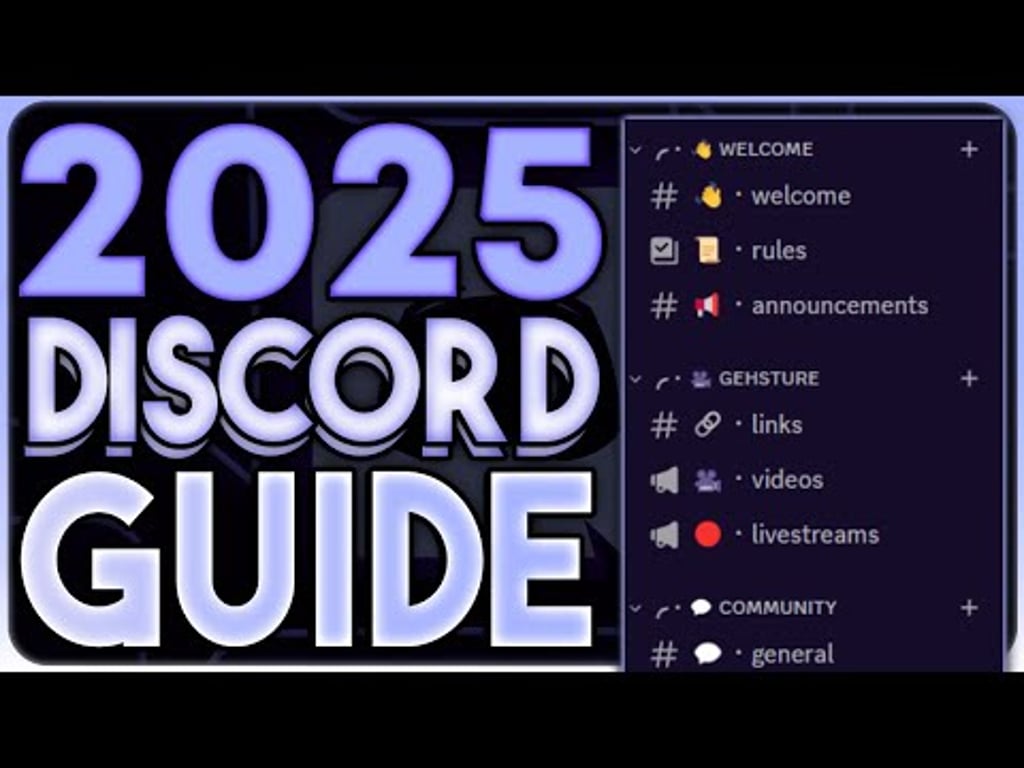
Zdroj: Youtube.com
Aniž by bylo třeba dodávat cokoli dalšího, zřízení serveru Discord je jednoduchý a zcela bezplatný proces. Stačí mít účet, jasnou představu o tom, co chcete, a postupovat podle kroků v tomto článku. Pokud se při nastavování vyskytnou nějaké problémy, doporučujeme začít od začátku nebo se obrátit na podporu Discordu (v případě, že se zobrazí nějaké chybové kódy).